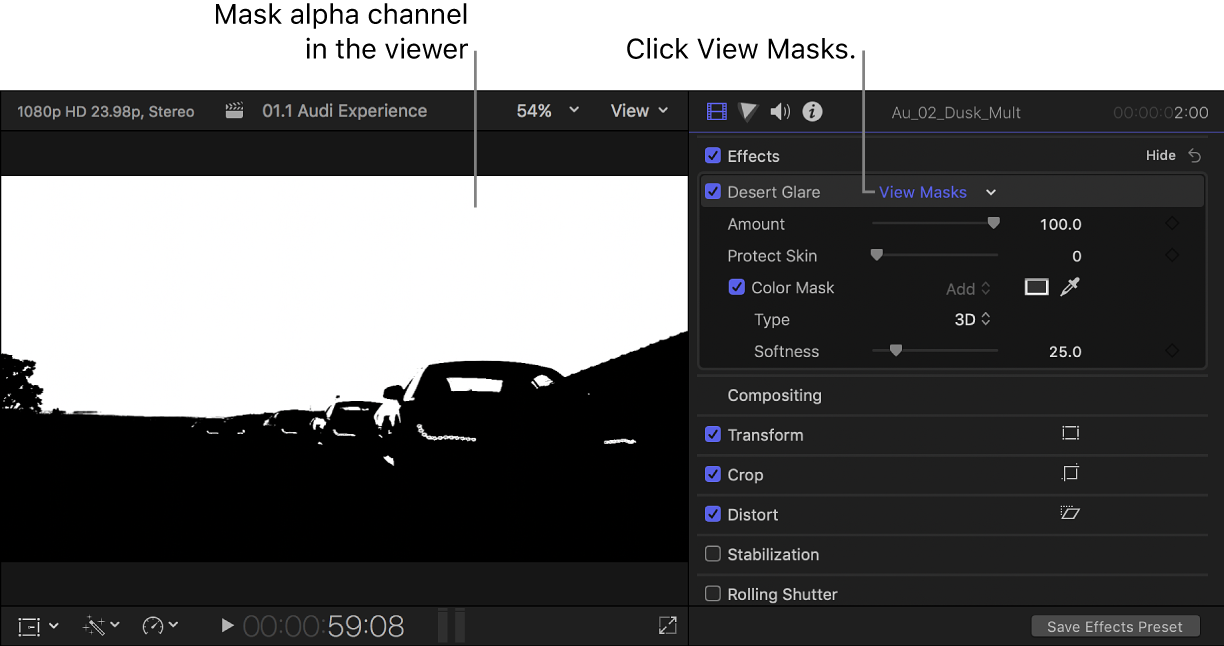Final Cut Pro – Benutzerhandbuch für Mac
- Willkommen
- Neue Funktionen
-
- Einführung in das Importieren von Medien
- Der erste Import
- Dateien während des Imports verwalten
-
- Von Image Playground importieren
- Importieren aus iMovie für macOS
- Importieren aus iMovie für iOS oder iPadOS
- Importieren aus Final Cut Pro für das iPad
- Importieren aus Final Cut Camera
- Importieren aus „Fotos“
- Importieren aus „Musik“
- Aus Apple TV importieren
- Importieren aus Motion
- Importieren aus GarageBand und Logic Pro
- Importieren mithilfe von Arbeitsablauferweiterungen
- Aufnehmen in Final Cut Pro
- Speicherkarten und Kabel
- Unterstützte Medienformate
- Formate von anderen Anbietern mit Medienerweiterungen importieren
-
-
- Einführung in die Wiedergabe
- Medien wiedergeben
- Medien überfliegen
- Medien im Ereignis-Viewer wiedergeben
- Zwei Videobilder vergleichen
- Medien auf einem externen Display wiedergeben
- Einzoomen in den Viewer
- Wiedergabequalität steuern
- Überlagerungen im Viewer verwenden
- Rendern im Hintergrund
- Wiedergeben von Slow-Motion-Clips
-
-
- Schneiden – Einführung
-
- Einführung in das Hinzufügen von Clips
- Bewegen von Clips in die Timeline
- Anhängen von Clips an das Projekt
- Clips einfügen
- Clips verbinden
- Clips überschreiben
- Ersetzen von Clips
- Hinzufügen von Standbildern
- Standbilder erstellen
- Nur Video oder Audio eines Clips hinzufügen
- Clips aus Projekten entfernen
- Clips auf „Solo“ setzen oder deaktivieren
- Ausgangsclip eines Projektclips suchen
- Clips in der Timeline anordnen
-
- Scrollen in der Timeline
- Vergrößern und Verkleinern der Anzeige in der Timeline
- Darstellung von Timeline-Clips ändern
- Objekte in der Timeline einrasten
- Im Projekt navigieren
- Mithilfe des Timecodes navigieren
- Quellen- und Projekt-Timecode anzeigen
- Projekt im Timeline-Index anzeigen
- Clips mit duplizierten Bereichen anzeigen
- Verwackeltes Videomaterial korrigieren
-
- Einführung in Effekte
-
- Übergänge – Einführung
- Übergänge erstellen
- Hinzufügen von Übergängen und Überblendungen
- Übergang schnell mit einem Tastaturkurzbefehl hinzufügen
- Festlegen der Standarddauer für Übergänge
- Entfernen von Übergängen
- Anpassen von Übergängen in der Timeline
- Anpassen von Übergängen im Informationsfenster und im Viewer
- Jump Cuts mit dem Übergang „Fließen“ zusammenführen
- Anpassen von Übergängen mit mehreren Bildern
- Anpassen von Übergängen in Motion
-
- Integrierte Effekte – Einführung
- Vergrößern, Verkleinern, Bewegen und Drehen von Clips
- Bildausschnitt mit „Intelligent Anpassen“ ändern
- Trimmen der Ränder eines Videobilds
- Beschneiden von Clips
- Schwenken und Zoomen in Clips
- Ändern der Clipperspektive
- Arbeiten mit integrierten Effekten
- Entfernen von integrierten Effekten
-
- Einführung in Clipeffekte
- Videoeffekte hinzufügen
- Hinzufügen von Standardvideoeffekten
- Anpassen von Effekten
- Ändern der Reihenfolge von Clipeffekten
- Kopieren von Effekten zwischen Clips
- Effekte umbenennen
- Sichern von Voreinstellungen für Videoeffekte
- Keyframes kopieren und einsetzen
- Reduzieren des Videorauschens
- Entfernen oder Deaktivieren von Effekten
- Ändern von Effekten in Motion
- Anpassungsclips hinzufügen
-
-
- Einführung in Untertitel
- Ablauf für Untertitel
- Erstellen von Untertiteln
- Importieren von Untertiteln
- Ein- oder Ausblenden von Untertiteln
- Bearbeiten des Untertiteltexts
- Anpassen und Anordnen von Untertiteln
- Formatieren von Untertiteltext
- Erstellen von Untertiteln in mehreren Sprachen
- Konvertieren von Untertiteln in ein anderes Format
- Untertitel exportieren
-
- Einführung in die Multicam-Bearbeitung
- Arbeitsablauf für Multicam-Bearbeitung
- Importieren von Medien für Multicam-Schnitte
- Kameranamen und Kamerawinkel hinzufügen
- Erstellen von Multicam-Clips
- Schneiden und Wechseln von Kamerawinkeln
- Synchronisieren und Anpassen von Kamerawinkeln
- Multicam-Clips bearbeiten
- Multicam-Bearbeitung – Tipps
- Hinzufügen von Handlungen
- Präzisionseditor verwenden
-
- Einführung in das zeitliche Ändern von Clips
- Ändern des Abspieltempos von Clips
- Variable Tempoeffekte erstellen
- Tempoübergänge hinzufügen
- Umkehren oder Zurückspulen von Clips
- Erstellen sofortiger Wiederholungen (Instant Replays)
- Beschleunigen der Clipwiedergabe mit Jump Cuts
- Haltesegmente erstellen
- Zurücksetzen von Tempowechseln
- Anpassen von Bildgrößen und Bildraten
- Verwenden von XML zum Übertragen von Projekten
-
- Einführung in 360°-Video
- Importieren von 360-Grad-Video
- Einstellungen für 360-Grad-Video
- 360°-Projekte erstellen
- Anzeigen von und Navigieren in 360-Grad-Video
- Hinzufügen von 360-Grad-Clips zu Standardprojekten
- Hinzufügen des Effekts „360-Grad-Patch“
- Effekt „Tiny Planet“ hinzufügen
- Teilen von 360-Grad-Clips und -Projekten
- 360-Grad-Video – Tipps
-
- Einführung in Stereovideo und räumliches Video
- Bearbeiten von Stereo- und räumlichen Video – Arbeitsablauf
- Räumliches Video aufnehmen
- Stereovideo und räumliches Video importieren
- Neues Stereovideoprojekt erstellen
- Vorschau für Stereovideo und räumliches Video wiedergeben
- Eigenschaften für Stereovideo anpassen
- Stereo- und räumliches Video bearbeiten
- Exportieren oder Teilen von Stereovideo und räumlichem Video
-
-
- Verfolgung von Objekten – Einführung
- Funktionsweise des Objekttrackings
- Effekt mit einem sich bewegenden Objekt verknüpfen
- Bild oder anderen Clip mit einem sich bewegenden Objekt verknüpfen
- Position eines Tracking-Effektes versetzen
- Objektverfolgung anpassen
- Ändern der Analysemethode für das Tracking
- Manuelles Erstellen von Motion-Tracks
-
- Einführung in die Farbkorrektur
-
- Einführung in Farbkorrektureffekte
- Arbeitsablauf für manuelle Farbkorrektur
- Farbkorrektureffekte hinzufügen
- Entfernen von Farbkorrektureffekten
- Effekt „Farbtafel“ verwenden
- Effekt „Farbräder“ verwenden
- Effekt „Farbkurven“ verwenden
- Verwenden des Effekts „Farbton-/Sättigungskurven“
- Effekt „Farbanpassungen“ verwenden
- Verwenden von Farbvoreinstellungen
- LUTs anwenden
-
- Einführung in das Teilen von Projekten
- Für Apple-Geräte teilen
- Im Internet teilen
- Teilen per E-Mail
- Stereovideo oder räumliches Video teilen
- Stapelfreigabe
- Mit Compressor teilen
- Ziele zum Teilen erstellen
- Metadaten für geteilte Objekte ändern
- Status von geteilten Objekten anzeigen
- Exporte durch gleichzeitige Verarbeitung beschleunigen
-
- Medienverwaltung – Einführung
-
- Informationen eines Clips anzeigen
- Überschreiben der Metadaten eines Clips
- Suchen von Ausgangsmediendateien
- Clips erneut mit Mediendateien verknüpfen
- Projekte und Mediatheken zusammenlegen
- Sicherungskopien von Projekten und Mediatheken erstellen
- Optimierte Dateien und Proxy-Dateien erstellen
- Erstellen eines reinen Proxy-Projekts
- Renderdateien verwalten
- Anzeigen von Hintergrundaktionen
- Kamera-Archive erstellen
- Glossar
- Urheberrechte und Marken

Hinzufügen einer Farbmaske zu einem Videoeffekt in Final Cut Pro für den Mac
Du kannst eine Farbmaske erstellen, um einen Videoeffekt (z. B. eine Farbkorrektur) auf eine bestimmte Farbe in einem Bild anzuwenden oder um eine Farbe von einem Effekt auszuschließen.
Mit einer Farbmaske kannst du beispielsweise eine markante Farbe im Hintergrund dämpfen, damit diese nicht die Aufmerksamkeit zu sehr vom eigentlichen Motiv des Clips ablenkt.
Füge einen Clip zu deinem Final Cut Pro-Projekt hinzu und wähle den Clip in der Timeline aus.
Platziere die Abspielposition so in der Timeline, dass dein Clip im Viewer zu sehen ist.
Füge einen Effekt aus der Effektübersicht zum Timeline-Clip hinzu.
Hinweis: Hierzu gehört auch Farbkorrektureffekte, die du entweder in der Kategorie „Farbe“ der Effektübersicht oder im Informationsfenster „Farbe“ auswählen kannst. Weitere Informationen findest du unter Farbkorrektureffekte hinzufügen.
Um das Informationsfenster „Video“ zu öffnen, wähle „Fenster“ > „Im Arbeitsbereich anzeigen“ > „Informationen“ (oder drücke die Tastenkombination „Command-4“).
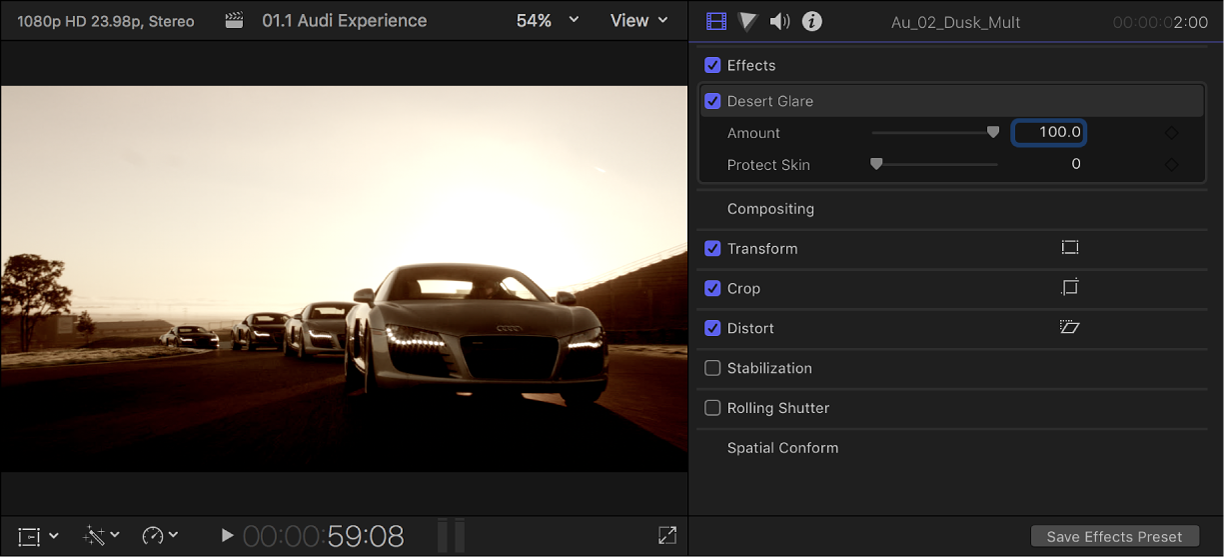
Bewege den Zeiger im Abschnitt „Effekte“ des Informationsfensters „Video“ auf den Effektnamen und klicke auf „Effektmasken anwenden“
 .
.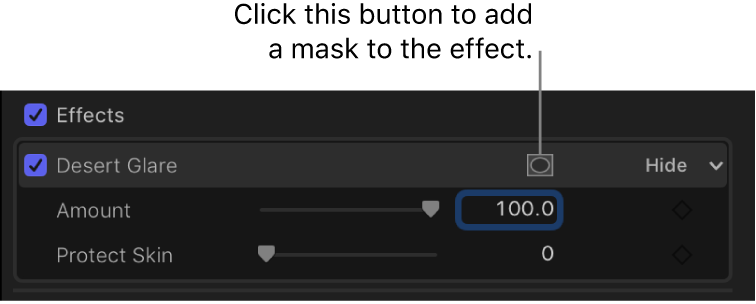
Klicke auf das angezeigte Einblendmenü und wähle die Option „Farbmaske hinzufügen“.
Der Parameter „Farbmaske“ wird in demselben Abschnitt des Informationsfensters „Video“ angezeigt und die Zeigerform ändert sich in das Werkzeug „Pipette“.
Positioniere im Viewer die Pipette auf einer Farbe im Bild, die du isolieren möchtest. Bewege die Pipette, um die gewünschte Farbe auszuwählen.
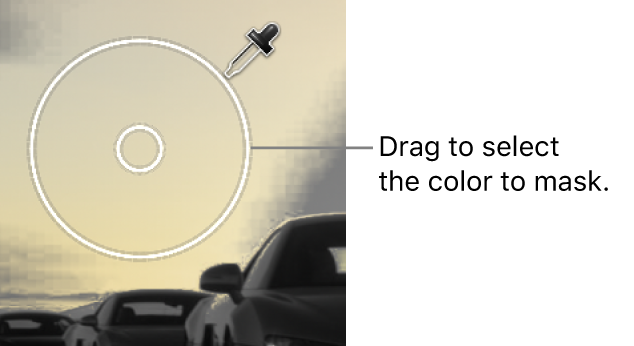
Wenn du die Pipette bewegst, werden zwei konzentrische Kreise eingeblendet. Die Größe des äußeren Kreises bestimmt den Farbbereich, der in die Farbmaske aufgenommen wird. Wenn du die Größe des äußeren Kreises veränderst, wird das Bild monochrom; davon ausgenommen ist nur die Farbe, die du ausgewählt hast. Du kannst beliebig oft neue Auswahlkreise erstellen, bis du das aus deiner Sicht optimale Ergebnis erzielt hast.
Hinweis: Wenn du den Bewegungsvorgang stoppst, wird der Effekt auf den ausgewählten Bereich angewendet. Wenn du eine Farbkorrektur angewendet hast, siehst du die Effekte der Farbmaske, sobald du beginnst, Anpassungen in der Farbtafel vorzunehmen. Du kannst zum Informationsfenster „Video“ zurückkehren und die Pipette verwenden, um Anpassungen an der Farbmaske vorzunehmen.
Wenn du den Farbbereich ändern willst, der in die Farbmaske aufgenommen werden soll, führe beliebige der folgenden Schritte aus:
Farbschattierungen hinzufügen: Halte die Umschalttaste gedrückt, positioniere die Pipette auf einer Farbe, die du in die Farbmaske aufnehmen willst, und bewege die Pipette bei gedrückter Maustaste, um die Farbe auszuwählen.
Farbschattierungen subtrahieren: Halte die Option-Taste gedrückt, positioniere die Pipette auf einer Farbe, die du aus der Farbmaske entfernen willst, und ziehe die Pipette bei gedrückter Maustaste, um die Farbe auszuwählen.
Bewege den Schieberegler „Weichheit“, um die Ränder der Farbmaske anzupassen.
Tipp: Halte zum Anzeigen des Alpha-Kanals der Maske beim Anpassen des Schiebereglers „Weichheit“ die Command-Taste gedrückt.
Führe einen der folgenden Schritte aus:
Alpha-Kanal der Maske anzeigen: Klicke auf das Einblendmenü „Masken anzeigen“ und wähle „Schwarzweiß“.
Der Alpha-Kanal der Maske wird im Viewer angezeigt. Weiß bedeutet vollständig deckende Maskenbereiche, Schwarz bedeutet Bereiche außerhalb der Maske und Graustufen bedeuten transparente Maskenbereiche.
Farben in der Maske anzeigen: Klicke auf das Einblendmenü „Masken anzeigen“ und wähle „Farbe“.
Die Farben in der Maske werden im Viewer angezeigt. Grau bedeutet Bereiche außerhalb der Maske.
Unabhängig davon, ob du den Alpha-Kanal der Maske oder die Farben in der Maske anzeigst, kannst du schnell zum angepassten Bild zurückkehren, indem du auf „Masken anzeigen“ klickst.